游戏百科
高级:导入外部工具制作的地形
游戏接受png格式的外部图片,其中RGB三个通道表示3个材质的分布,透明通道表示地形高度
这里以World Machine为例子简述制作一个自定义地形的流程
1.首先去World Machine官网下载软件,免费版的功能就足够使用了。
2.打开World Machine软件,打开File菜单,点击New创建一个新地图,你会看到这样的一个图形界面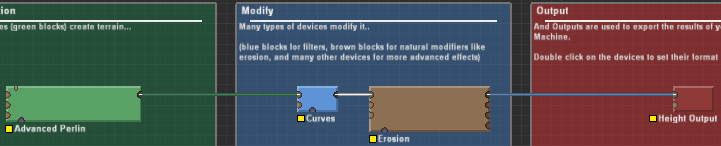 ,已经有一个默认的地图了。
,已经有一个默认的地图了。
3.点击上方Generator标签 ,点击Layout Generator
,点击Layout Generator 后,点击下方图形面板的空白处摆放下来
后,点击下方图形面板的空白处摆放下来 ,然后按ESC键取消选择。
,然后按ESC键取消选择。
4.双击这个新添加的Layout Generator(手动地形绘制)方块,打开绘制形状界面,左侧可以看到有4种不同形状笔刷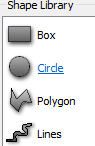 ,这里我们点击Lines笔刷,在界面上绘制一个口字
,这里我们点击Lines笔刷,在界面上绘制一个口字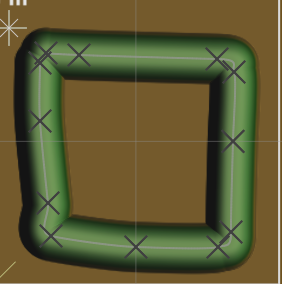 。
。
5.按右键可以取消选择笔刷,然后左键可以点击选中绘制出的图形,双击刚才绘制的口字图形可以打开属性面板 ,其中Height表示山的高度,拖动时可以观察左上角3D预览窗口的效果。Falloff Distance表示山的宽度。下面的Falloff Profile Curve
,其中Height表示山的高度,拖动时可以观察左上角3D预览窗口的效果。Falloff Distance表示山的宽度。下面的Falloff Profile Curve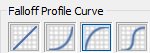 可以选择山体宽度方向高度变化速率,这里推荐选择
可以选择山体宽度方向高度变化速率,这里推荐选择 这种山顶比较平的样式。
这种山顶比较平的样式。
6.点击上面 按钮回到主界面,把Layout Generator的输出节点和Advanced Perlin方块的输入节点按照图中样子连接起来
按钮回到主界面,把Layout Generator的输出节点和Advanced Perlin方块的输入节点按照图中样子连接起来 (Shape Mask连接到Shaping Guide),然后点击Advanced Perlin方块可以看到刚才绘制的口字型地形已经有了一些自然的地形起伏了
(Shape Mask连接到Shaping Guide),然后点击Advanced Perlin方块可以看到刚才绘制的口字型地形已经有了一些自然的地形起伏了 。
。
7.双击Advanced Perlin方块(随机效果添加)打开属性面板,尝试拖动里面各种滑动条找到自己满意的效果,调整结束后一定要点击OK按钮才会生效。
8.接下回到主界面,双击Curves方块(高度曲线调节)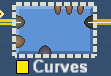 ,拖动曲线上的控制点来达到自己满意的效果
,拖动曲线上的控制点来达到自己满意的效果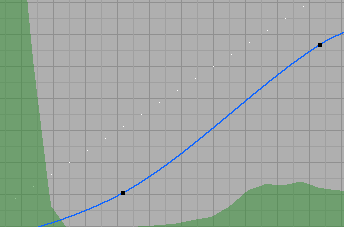 ,然后按Accept按钮确定修改
,然后按Accept按钮确定修改
9.接下来回到主界面,双击Erosion方块(侵蚀效果),在属性面板随意调节各种滑动条,然后关闭属性面板。
10.点击上方Selector 标签页,点击Select Slope
标签页,点击Select Slope 按钮,然后在空白处连续添加3个Select Slope方块
按钮,然后在空白处连续添加3个Select Slope方块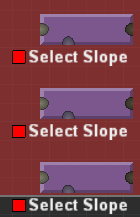 。
。
11.点击上方Converter 标签页,点击Channel Combiner
标签页,点击Channel Combiner 按钮,在下方添加一个方块
按钮,在下方添加一个方块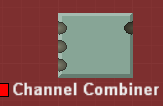 。
。
12.点击上方Output 标签页,点击Bitmap Output
标签页,点击Bitmap Output 按钮,在下方添加一个方块
按钮,在下方添加一个方块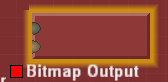 。
。
13.然后将线这样连接 :Erosion的高度输出分别连到3个Select Slope的输入还有Bitmap Output的Alpha Input(这里为了看的清楚,可以连线后拖动线的中间点让线绕过其他方块),三个Select Slope的输出都连接到Channel Combiner的输入,Channel Combiner的输出连接到Bitmap Output的RGB Input。
:Erosion的高度输出分别连到3个Select Slope的输入还有Bitmap Output的Alpha Input(这里为了看的清楚,可以连线后拖动线的中间点让线绕过其他方块),三个Select Slope的输出都连接到Channel Combiner的输入,Channel Combiner的输出连接到Bitmap Output的RGB Input。
14.双击第一个Select Slope方块,改变两个滑动条的范围 ,同时观察左侧预览图,预览图中白色范围表示游戏中第一种贴图的范围,类似的,编辑另外两个Select Slope方块的滑动条范围
,同时观察左侧预览图,预览图中白色范围表示游戏中第一种贴图的范围,类似的,编辑另外两个Select Slope方块的滑动条范围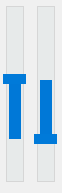
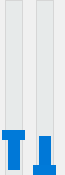 ,以使三个方块的白色区域范围彼此尽量区分开
,以使三个方块的白色区域范围彼此尽量区分开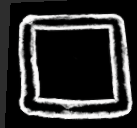
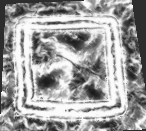
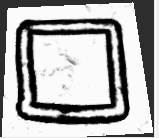 ,调节后点击Channel Combiner方块查看最后三种颜色的混合效果,要保证红绿蓝三种颜色在地图上都有一定比例分布
,调节后点击Channel Combiner方块查看最后三种颜色的混合效果,要保证红绿蓝三种颜色在地图上都有一定比例分布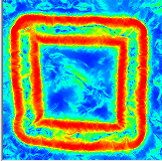
15.点击Bitmap Output方块,保证贴图是这种效果,棋盘格表示有透明区域 ,点击左上角的Export Terrain
,点击左上角的Export Terrain 按钮就可以输出png文件了。
按钮就可以输出png文件了。
16,最后在游戏里面的地图编辑器中,点击上方的地图设定按钮,将地面类型切换为地形,然后选中右侧弹出的地形编辑状态选项框,点击导入地形,选择刚才导出的png文件,效果如下 ,如果你的地形山体高度过大,可以在Advanced Perlin方块的属性面板中拖动Steepness滑动条来修改高度差,修改后记得点OK按钮
,如果你的地形山体高度过大,可以在Advanced Perlin方块的属性面板中拖动Steepness滑动条来修改高度差,修改后记得点OK按钮


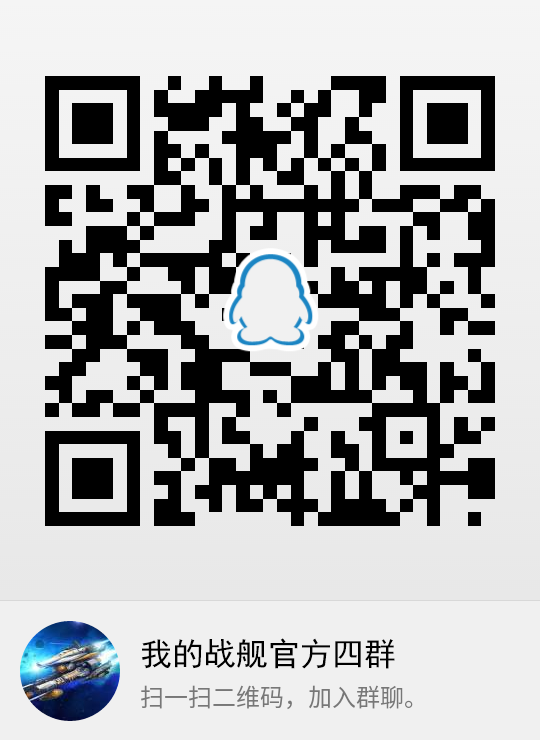


 京公网安备11010802020632号
京公网安备11010802020632号 文网游备字〔2016〕M-SLG 1802 号
文网游备字〔2016〕M-SLG 1802 号